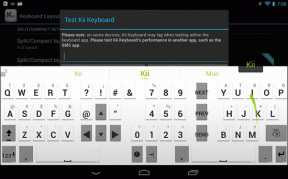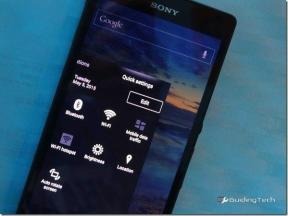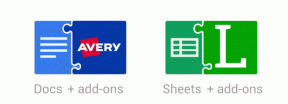Виправити програму Gmail, яка не працює на Android
Різне / / November 28, 2021
Ім’я Gmail навряд чи потребує будь-якого представлення, особливо для користувачів Android. Безкоштовна служба електронної пошти Google була безумовним фаворитом і першим вибором для мільйонів людей у всьому світі. Навряд чи знайдеться користувач Android, який не має облікового запису Gmail. Це тому, що це дозволяє їм використовувати той самий ідентифікатор електронної пошти для створення облікового запису Google, що відкриває двері для різних служб Google, таких як Google Drive, Google Photos, Google Play Games тощо. всі вони пов’язані з однією адресою Gmail. Завдяки цьому зручно підтримувати синхронізацію між різними програмами та службами. Крім того, його вбудовані функції, простота використання, сумісність із різними платформами та можливість налаштування роблять Gmail надзвичайно популярним серед користувачів.
Доступ до Gmail можна отримати з будь-якого веб-переглядача, а для додаткової зручності також можна використовувати програму Gmail. Для користувачів Android програма Gmail – це вбудована системна програма. Однак, як і будь-яка інша програма, Gmail час від часу може стикатися з помилкою. У цій статті ми обговоримо деякі поширені проблеми з додатком і надамо вам кілька рішень для їх вирішення. Отже, приступаємо до тріщини.
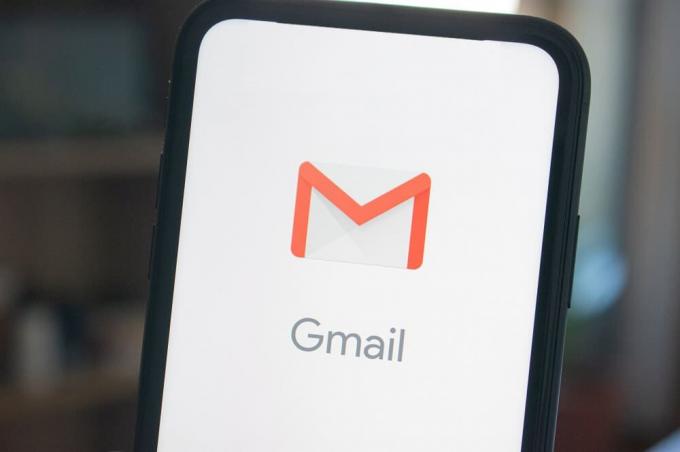
Зміст
- Виправити програму Gmail, яка не працює на Android
- Проблема 1. Програма Gmail не працює належним чином і постійно виходить з ладу
- Проблема 2: додаток Gmail не синхронізується
- Проблема 3: Не вдається отримати доступ до облікового запису Gmail
- Проблема 4: Двоетапна перевірка не працює
- Проблема 5: Не вдається знайти повідомлення
- Проблема 6: Gmail не може надсилати або отримувати електронні листи
- Проблема 7: повідомлення застрягло в папці вихідних
- Проблема 8: програма Gmail стала дуже повільною
Виправити програму Gmail, яка не працює на Android
Проблема 1. Програма Gmail не працює належним чином і постійно виходить з ладу
Найпоширенішою проблемою програми Gmail є те, що вона перестає реагувати, а між введенням і активністю на екрані спостерігається значна затримка. Це також відомо як затримка введення. Іноді програмі потрібно занадто багато часу, щоб відкрити або завантажити ваші повідомлення. Найгірший сценарій - це коли програма постійно виходить з ладу. Це унеможливлює нашу роботу, і це засмучує. Причиною таких проблем може бути кілька речей. Це може бути через помилку в останньому оновленні, проблеми з підключенням до Інтернету, пошкоджені файли кешу або, можливо, сервери Google. Що ж, оскільки немає способу точно знати, що є точною причиною несправностей програми, краще спробувати наступні рішення і сподіватися, що це виправить проблему.
Давайте подивимося, як виправити проблему з непрацюючою програмою Gmail на Android:
Спосіб 1. Примусово зупиніть додаток і перезапустіть пристрій
Перше, що ви можете зробити, це вийти з програми, видалити її з розділу останніх програм, а також примусово зупинити запуск програми. Зробити це потрібно в налаштуваннях. Виконайте наведені нижче дії, щоб побачити, як:
1. По-перше, вийдіть із програми, натиснувши кнопку «Назад» або кнопку «Додому».
2. Тепер натисніть кнопку Останні програми та видаліть звідти вікно/вкладку Gmail. Якщо можливо, виберіть усі програми з розділу останніх програм.
3. Після цього відкрийте Налаштування на вашому пристрої, тоді tap на Програми варіант.

4. Тут шукайте Програма Gmail і торкніться його. Далі натисніть на Примусова зупинка кнопку.


5. Після цього перезавантажте телефон.
8. Коли пристрій перезавантажиться, спробуйте знову скористатися Gmail і перевірте, чи працює він належним чином. Якщо ні, перейдіть до наступного рішення.
Спосіб 2. Очистіть кеш і дані для Gmail
Іноді залишкові файли кешу пошкоджуються і спричиняють збій у роботі програми. Якщо у вас виникла проблема з тим, що сповіщення Gmail не працюють на телефоні Android, ви завжди можете спробувати очистити кеш і дані програми. Виконайте ці дії, щоб очистити кеш і файли даних для Gmail.
1. Перейдіть до Налаштування вашого телефону.
2. Натисніть на Програми варіант.
3. Тепер виберіть Програма Gmail зі списку програм.

4. Тепер натисніть на Зберігання варіант.
5. Тепер ви побачите варіанти очистити дані та очистити кеш. Натисніть відповідні кнопки, і зазначені файли будуть видалені.

Спосіб 3. Оновіть програму
Наступне, що ви можете зробити, це оновити програму Gmail. Просте оновлення програми часто вирішує проблему, оскільки оновлення може мати виправлення помилок для вирішення проблеми.
1. Йти до Playstore.
2. У верхньому лівому куті натисніть на три горизонтальні лінії. Далі натисніть на «Мої програми та ігри» варіант.


3. Шукайте Програма Gmail і перевірте, чи є якісь оновлення.
4. Якщо так, то натисніть на оновлення кнопку.

5. Коли програма оновиться, перевірте, чи можете ви це зробити виправити проблему з непрацюючою програмою Gmail на Android.
Спосіб 4. Вийдіть зі свого облікового запису Google
Наступним методом у списку рішень є те, що ви вийти з облікового запису Gmail на телефоні, а потім увійдіть знову. Можливо, це наведе порядок і сповіщення почнуть працювати нормально.
1. Відкрийте Налаштування на вашому телефоні.
2. Тепер натисніть на Користувачі та облікові записи і виберіть Google варіант.


3. Унизу екрана ви знайдете опцію Видалити обліковий запис, натисніть на нього.
4. Це призведе до виходу з облікового запису Gmail. Тепер увійдіть ще раз після цього та подивіться, чи вирішено проблему чи ні.
Спосіб 5. Переконайтеся, що сервери Google не працюють
Як згадувалося раніше, можливо, проблема в самому Gmail. Gmail використовує сервери Google для надсилання та отримання електронних листів. Це досить незвично, але іноді сервери Google не працюють, і в результаті програма Gmail не працює належним чином. Однак це тимчасова проблема і буде вирішена якнайшвидше. Єдине, що ви можете зробити, окрім очікування, — це перевірити, чи не працює служба Gmail. Існує ряд сайтів Down Detector, які дозволяють перевірити статус сервера Google. Слідкуйте за кроки, наведені тут щоб переконатися, що сервери Google не працюють.

Спосіб 6. Очистіть розділ кешу
Якщо вищезгадані рішення не вирішують проблему, то настав час робити великі кроки. Як згадувалося раніше, причиною цього можуть бути пошкоджені файли кешу Програма Gmail не працює належним чином на Android, і іноді видалення файлів кешу для однієї конкретної програми недостатньо. Це тому, що кілька програм взаємопов’язані. Такі програми, як Google Services Framework, Google Play Services тощо. може вплинути на роботу програм, підключених через обліковий запис Google. Найпростішим рішенням цієї проблеми є очищення розділу кешу. Це призведе до видалення файлів кешу для всіх програм на вашому телефоні. Слідкуйте за кроки в цьому посібнику, щоб стерти розділ кешу.
Після перезавантаження пристрою відкрийте Gmail і перевірте, чи працює він належним чином. Оскільки файли кешу видаляються для всіх програм, можливо, вам доведеться знову ввійти у свій обліковий запис Gmail.
Спосіб 7. Виконайте скидання до заводських налаштувань
Скиньте свій пристрій до заводських налаштувань як останній засіб, оскільки це призведе до видалення всіх даних та інформації з телефону. Очевидно, це скине ваш пристрій і зробить його як новий телефон. Якщо вибрати скидання до заводських налаштувань, усі ваші програми, їхні дані, а також інші дані, як-от фотографії, відео та музика, буде видалено з вашого телефону. З цієї причини бажано, щоб ви створіть резервну копію перед скиданням до заводських налаштувань.
Коли резервна копія буде на місці, дотримуйтесь кроки, наведені тут, щоб виконати скидання до заводських налаштувань.

Проблема 2: додаток Gmail не синхронізується
Іншою поширеною проблемою програми Gmail є те, що вона не синхронізується. За замовчуванням програма Gmail має ввімкнути автоматичну синхронізацію, що дозволяє сповіщати вас про отримання електронного листа. Автоматична синхронізація гарантує, що ваші повідомлення завантажуються вчасно, і ви ніколи не пропустите електронну пошту. Однак, якщо ця функція перестає працювати, відстежувати ваші електронні листи стає проблематично. Тому ми збираємося надати вам кілька простих рішень, які допоможуть вирішити цю проблему.
Давайте подивимося, як виправити програму Gmail, яка не синхронізується:
Спосіб 1. Увімкніть автоматичну синхронізацію
Можливо, програма Gmail не синхронізується, тому що повідомлення не завантажуються спочатку. Існує функція, яка називається Автосинхронізація, яка автоматично завантажує повідомлення, як і коли ви їх отримуєте. Якщо цю функцію вимкнено, повідомлення завантажуватимуться лише тоді, коли ви відкриєте програму Gmail і оновите її вручну.
1. Йти до Налаштування вашого телефону.
2. Тепер натисніть на Користувачі та облікові записи варіант.

3. Тепер натисніть на значок Google.

4. тут, увімкніть Синхронізація Gmail опція, якщо вона вимкнена.

5. Після цього ви можете перезавантажити пристрій, щоб переконатися, що зміни збережені.
Після запуску пристрою перевірте, чи можете ви виправити програму Gmail, яка не синхронізується з проблемою Android, якщо ні, перейдіть до наступного методу.
Спосіб 2. Синхронізуйте Gmail вручну
Навіть після спроби всіх цих методів, якщо Gmail все ще не синхронізується автоматично, у вас не залишиться іншого вибору, крім ручної синхронізації Gmail. Виконайте наведені нижче дії, щоб синхронізувати програму Gmail вручну.
1. Відкрийте Налаштування на вашому пристрої.
2. Тепер натисніть на Користувачі та облікові записи варіант.
3. Тут виберіть Обліковий запис Google.

4. Натисніть на Кнопка Синхронізувати зараз.

5. Це синхронізує вашу програму Gmail та всі інші програми, пов’язані з вашим обліковим записом Google, як-от Google Календар, Google Play Музика, Google Drive тощо.
Проблема 3: Не вдається отримати доступ до облікового запису Gmail
Додаток Gmail на вашому пристрої ввійшов у ваш обліковий запис Gmail. Однак якщо хтось виходить із вашого облікового запису на вашому телефоні випадково або входить за допомогою власного електронної пошти, вам потрібно ввійти, використовуючи своє ім’я користувача та пароль, коли ви хочете отримати доступ до Gmail рахунок. Багато людей, як правило, забувають свій пароль, оскільки не використовували його протягом тривалого часу, що заважає їм отримати доступ до власних облікових записів.
Давайте подивимося, як вирішити проблему з відсутністю доступу до облікового запису Gmail:
Хоча варіанти відновлення пароля доступні для Gmail, вони дещо складніші, ніж інші програми чи веб-сайти. Коли справа доходить до інших програм, посилання для відновлення пароля можна зручно надіслати вам електронною поштою, але це неможливо, якщо ви забудете пароль свого облікового запису Gmail. Щоб скинути пароль для вашого облікового запису Gmail, вам потрібно переконатися, що раніше були налаштовані альтернативні способи відновлення облікового запису, як-от ідентифікатор електронної пошти для відновлення або номер мобільного телефону.
1. Для цього потрібно відкрити Gmail на комп’ютері та натиснути на зображення профілю у верхньому правому куті екрана.
2. Тепер натисніть на «Керувати своїм обліковим записом Google» варіант.

3. Перейдіть на вкладку Безпека та прокрутіть униз до «Як ми можемо перевірити ваш розділ».

4. Тепер заповніть відповідні поля Телефон для відновлення та електронна адреса для відновлення.
5. Це допоможе вам отримати доступ до свого облікового запису.
6. Коли ти торкніться опції Забути пароль на телефоні, потім а посилання для відновлення пароля буде надіслано на ці пристрої та облікові записи.
7. Натиснувши це посилання, ви перейдете на сторінку відновлення облікового запису, на якій вам буде запропоновано створити новий пароль. Зробіть це, і все готово.
8. Зверніть увагу, що тепер ви вийдете з усіх тих пристроїв, які використовували ваш обліковий запис Gmail, і вам доведеться знову ввійти з новим паролем.
Проблема 4: Двоетапна перевірка не працює
Як випливає з назви, Двоетапна перевірка додає рівень безпеки до вашого облікового запису Gmail. Щоб налаштувати двоетапну перевірку, вам потрібно надати Gmail номер мобільного, на який можна отримувати текстові повідомлення. Кожного разу, коли ви намагаєтесь увійти у свій обліковий запис, ви отримуватимете код підтвердження мобільного телефону. Вам потрібно ввести це, щоб завершити процес входу. Поширеною проблемою цього процесу є те, що іноді код підтвердження не надходить на ваш мобільний телефон. Як наслідок, ви не зможете увійти у свій обліковий запис Gmail. Давайте тепер подивимося, що ви можете зробити в такій ситуації:
Давайте подивимося, як виправити проблему з двоетапною перевіркою, яка не працює:
Перше, що вам потрібно переконатися, що прийом сигналу на вашому мобільному працює правильно. Оскільки код підтвердження надсилається через SMS, ваша стільникова мережа має бути доступною. Якщо ви застрягли в якомусь місці з поганим прийомом мережі, вам потрібно шукати інші альтернативи.
Найпростіше, що ви можете зробити, це завантажити файл Програма Google Authenticator з магазину Play. Ця програма надасть вам альтернативні способи підтвердити свій обліковий запис Google. Найзручніше за допомогою QR-коду. Виберіть параметр Google Authenticator на своєму комп’ютері як бажаний режим двоетапної перевірки, і це відобразить QR-код на екрані. Тепер відскануйте код за допомогою програми, і ви отримаєте код, який потрібно заповнити в полі Підтвердити на своєму комп’ютері. Після цього ваш мобільний телефон буде пов’язано з програмою Gmail, і ви зможете використовувати програму Google Authenticator, щоб увійти у свій обліковий запис, а не чекати текстових повідомлень.
Крім того, ви також можете вибрати отримання дзвінка на резервний телефон, що безглуздо, якщо немає прийому в мережі. Останній варіант — використання резервних кодів. Резервні коди генеруються заздалегідь, і їх потрібно десь фізично зберегти, тобто записати на аркуші паперу та безпечно зберігати. Використовуйте їх, лише якщо ваш телефон загубився, і немає іншого варіанту. Ці коди можна згенерувати на сторінці двоетапної перевірки, і ви отримаєте 10 кодів одночасно. Вони призначені лише для одноразового використання, що означає, що код стане марним після одноразового використання. Якщо у вас закінчаться ці коди, ви можете створити нові.
Проблема 5: Не вдається знайти повідомлення
Часто ми не можемо знайти конкретні нотатки у вашій папці "Вхідні". Коли ви точно знаєте, що отримаєте експрес-пошту, але вона ніколи не приходить, ви починаєте думати, чи щось не так. Ну, можливо, ваші електронні листи потрапляють не в папку вхідних, а десь в іншому місці. Також можливо, що ви помилково видалили ці повідомлення. Давайте тепер розглянемо різні рішення, які ви можете спробувати вирішити проблему.
Давайте подивимося, як виправити неможливість знайти повідомлення в програмі Gmail:
Перше, що вам потрібно зробити, це перевірити свій кошик. Якщо ви випадково видалили свої повідомлення, вони потраплять у папку кошика. Хороша новина полягає в тому, що ви можете швидко відновити ці листи.
1. Відкрийте Папка кошика, яку ви знайдете, натиснувши на Більше варіантів в розділі Папка.

2. Потім знайдіть повідомлення, і коли ви його знайдете, натисніть на нього, щоб відкрити його.
3. Після цього натисніть на іконку папки вгорі та виберіть «Перемістити до вхідних» варіант.

Якщо ви не можете знайти повідомлення в кошику, можливо, повідомлення було заархівовано. Щоб знайти заархівоване повідомлення, потрібно відкрити папку «Вся пошта». Це покаже вам усі отримані електронні листи, включно з тими, які заархівовані. Ви навіть можете шукати відсутній електронний лист, перейшовши в розділ «Уся пошта». Як тільки ви знайдете процес відновлення, він буде таким же, як і відновлення електронної пошти з папки «Кошик».
Читайте також:Як вручну оновити Android до останньої версії
Проблема 6: Gmail не може надсилати або отримувати електронні листи
Основна мета Gmail – надсилати й отримувати електронні листи, але іноді це не вдається. Це надзвичайно зручно і потребує якнайшвидшого вирішення. Існує ряд швидких рішень, які ви можете спробувати вирішити проблему.
Давайте подивимося, як виправити Gmail не може надсилати або отримувати електронні листи:
Спосіб 1. Перевірте підключення до Інтернету
Дуже важливо, щоб у вас було стабільне інтернет-з’єднання для отримання електронних листів. Можливо, причиною того, що Gmail не отримує електронні листи, є низька швидкість Інтернету. Було б допомогло, якби ви переконалися, що Wi-Fi, до якого ви підключені, працює правильно. Найпростіший спосіб перевірити швидкість Інтернету – відкрити YouTube і перевірити, чи відтворюється відео без буферизації. Якщо це так, значить, Інтернет не є причиною того, що Gmail не працює. Однак якщо це не так, вам потрібно або скинути налаштування Wi-Fi, або підключитися до іншої мережі. Ви також можете переключитися на свою мобільну систему, якщо це можливо
Спосіб 2. Вийдіть зі свого облікового запису Google
1. Відкрийте Налаштування на вашому телефоні.
2. Тепер натисніть на Користувачі та облікові записи. потім виберіть Google варіант.
3. Унизу екрана ви знайдете опцію Видалити обліковий запис, натисніть на нього.

4. Це призведе до виходу з облікового запису Gmail. Тепер увійдіть ще раз після цього та подивіться, чи вирішено проблему чи ні.
Проблема 7: повідомлення застрягло в папці вихідних
Іноді, коли ви намагаєтеся надіслати електронний лист, його доставка триває вічно. Повідомлення застряє у папці "Вихідні", і це змушує користувачів думати, що робити далі. Якщо ви стикаєтеся з подібними проблемами з програмою Gmail, ви можете спробувати кілька рішень.
Давайте подивимося, як виправити проблему з повідомленням, що застряг у вихідній скриньці:
Спосіб 1. Перевірте підключення до Інтернету
Дуже важливо, щоб у вас було стабільне інтернет-з’єднання для отримання електронних листів. Можливо, причиною того, що повідомлення застрягли в папці вихідних, є низька швидкість Інтернету. Було б допомогло, якби ви переконалися, що Wi-Fi, до якого ви підключені, працює правильно.
Спосіб 2. Зменште розмір вкладених файлів
Поширеною причиною того, що електронні листи застряють у папці "Вихідні", є великий розмір вкладень. Більший файл означає довший час завантаження та ще довший час доставки. Тому завжди бажано уникати непотрібних прихильностей. Якщо ваш електронний лист застряг під час надсилання, спробуйте видалити деякі вкладення, якщо це можливо. Ви також можете стиснути ці файли за допомогою WinRAR, щоб зменшити їх розмір. Іншою альтернативою може бути відправка вкладень у двох або більше різних електронних листах.
Спосіб 3. Використовуйте альтернативний ідентифікатор електронної пошти
Якщо вищевказані методи не працюють і вам терміново потрібно доставити повідомлення, вам потрібно використовувати альтернативний ідентифікатор електронної пошти. Попросіть одержувача надати вам інший ідентифікатор електронної пошти, на який ви можете надіслати свою електронну пошту.
Проблема 8: програма Gmail стала дуже повільною
Ще одна неприємна проблема з програмою Gmail полягає в тому, що вона починає працювати повільно. Багато користувачів Android повідомили про загальну затримку під час використання програми Gmail. Якщо у вас також виникають подібні проблеми, а Gmail працює дуже повільно, ви можете спробувати наведені нижче виправлення.
Давайте подивимося, як виправити проблему з програмою Gmail, яка стала дуже повільною:
Спосіб 1. Перезавантажте мобільний телефон
Це найпростіше рішення більшості проблем Android, але воно досить ефективне. Перш ніж спробувати щось інше, ми радимо вам перезавантажити смартфон Android і перевірити, чи це вирішує проблему. Якщо ні, перейдіть до наступного рішення.
Спосіб 2. Очистіть кеш і дані для Gmail
1. Перейдіть до Налаштування вашого телефону та торкніться Програми варіант.
3. Тепер виберіть Програма Gmail зі списку програм, а потім натисніть на Зберігання варіант.
5. Тепер ви побачите варіанти очистити дані та очистити кеш. Натисніть відповідні кнопки, і зазначені файли будуть видалені.

Рекомендовано:
- Що таке WPS і як він працює?
- 15 класних заставок для Windows 10
- Надіслати зображення електронною поштою або текстовим повідомленням на Android
На цьому ми підійшли до кінця цієї статті. Сподіваємося, що ця стаття була корисною і ви змогли виправити програму Gmail, яка не працює з проблемою Android. Однак, якщо ви не знайшли свою проблему, зазначену в цій статті, ви завжди можете написати в службу підтримки Google. Докладне повідомлення з поясненням характеру вашої проблеми, надіслане до служби підтримки Google, може допомогти вам знайти рішення. Ваша проблема буде не тільки офіційно визнана, а й вирішена якнайшвидше.